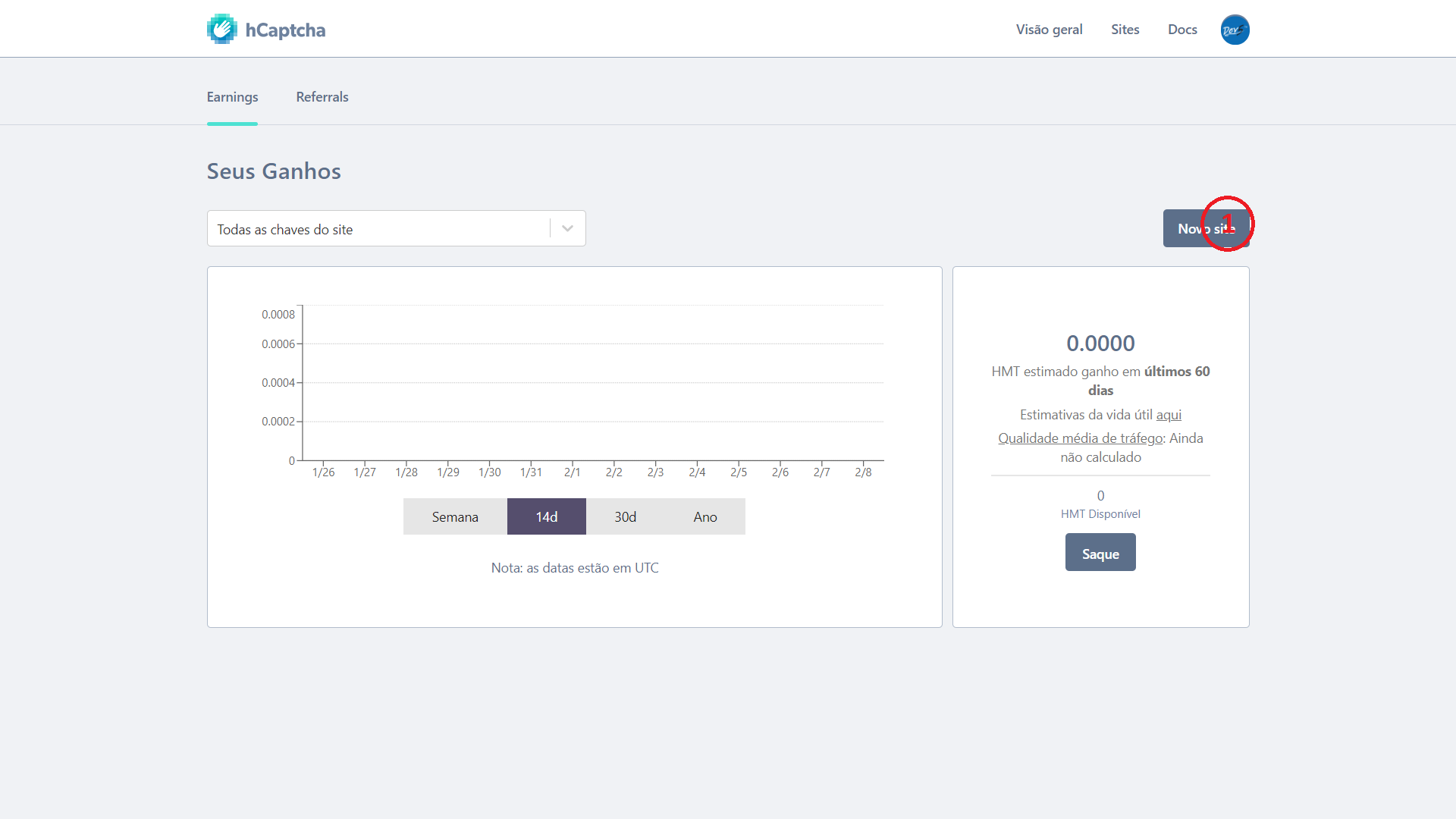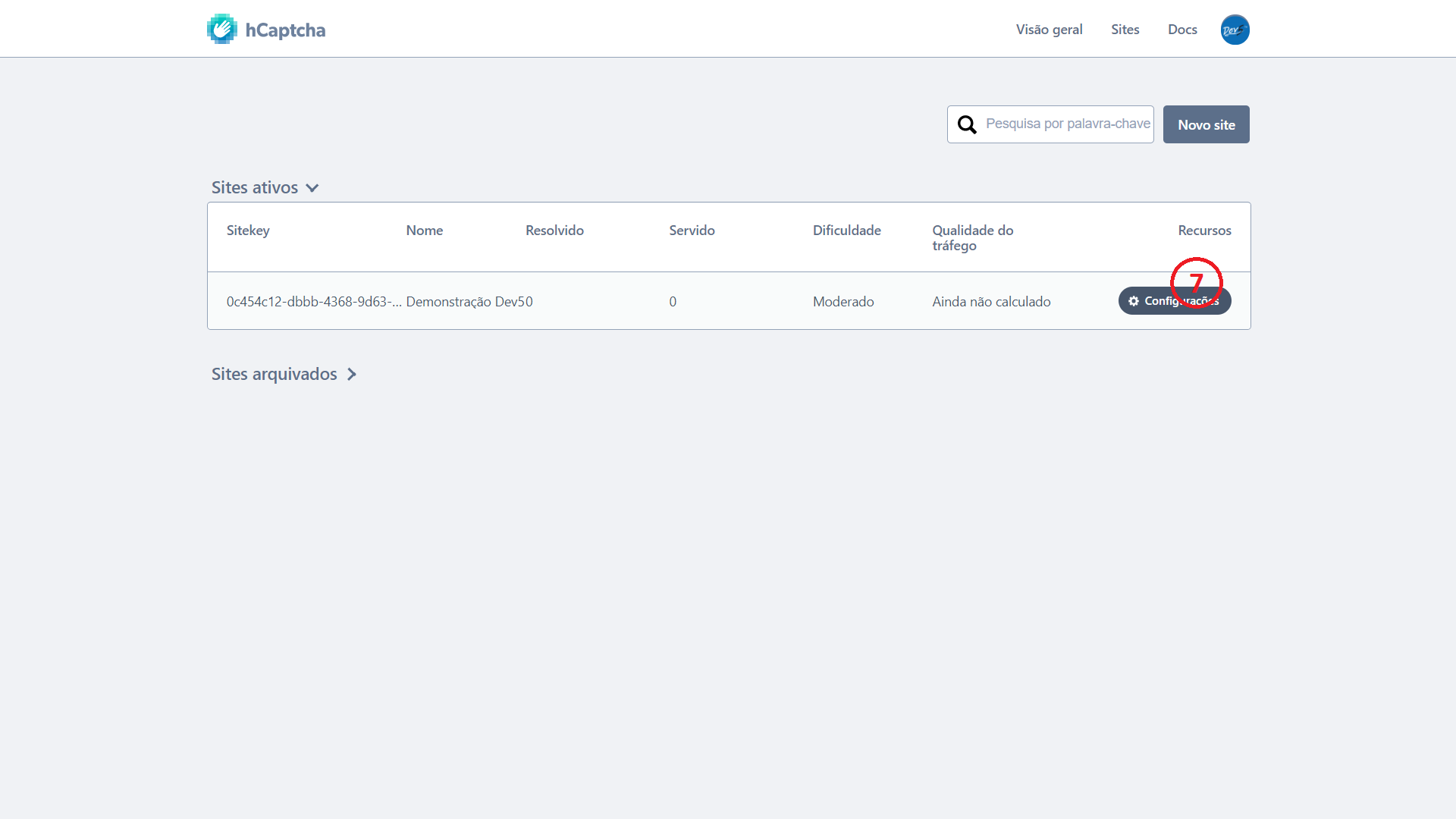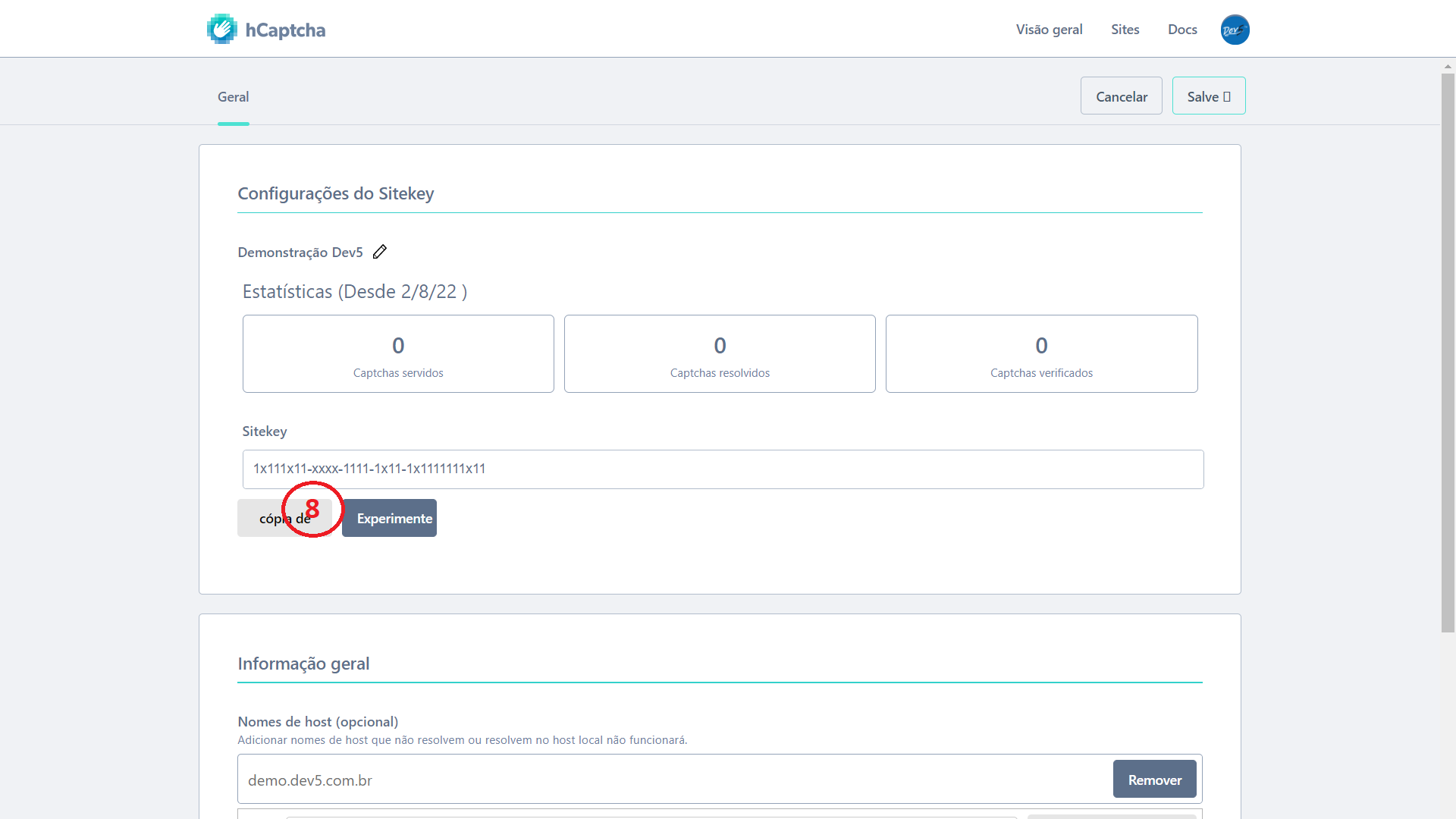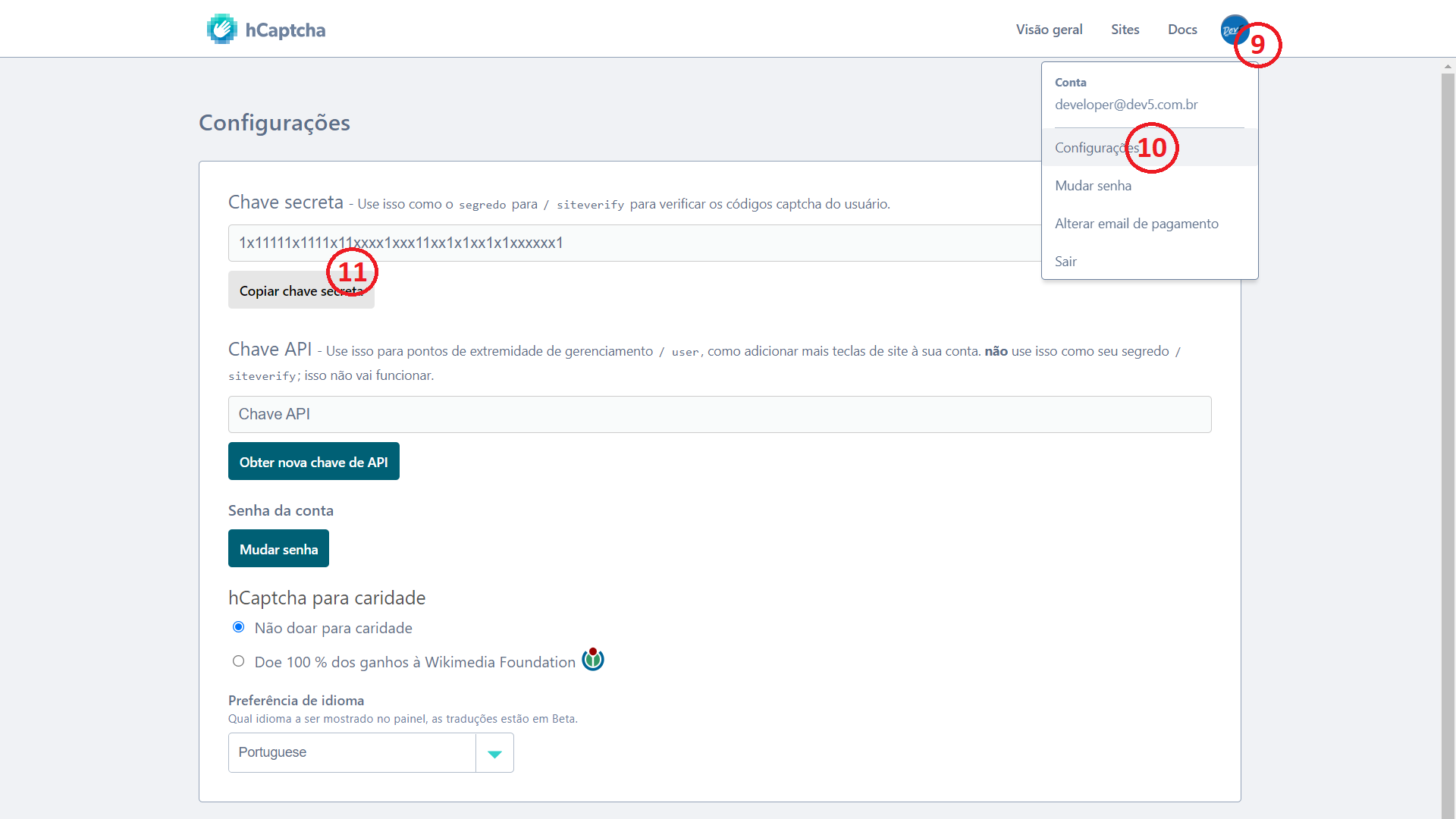Documentação hCaptcha
1. Como fazer o download e obter licença da extensão
2. Como configurar hCaptcha
Após realizar o passo 1, acesse o Painel Administrativo da sua loja
2.1. Acesse o menu "Extensões → Antispam → hCaptcha"
2.2. Obtendo as credenciais de integração hCaptcha para o campo "Chave de site":
2.2.1. Acesse o seu painel hCaptcha | Dashboard
2.2.2. Cloque no botão "Novo Site"
2.2.3. Preencha os dados:
• Nome ou fidelidade deste sitekey (Opicional): Insira o nome desejado, ex: OpenCart
• Nomes de hosts: É opcional, caso deseje adicione a URL de seu site Atenção, a URL não deve conter subpastas
• Dificuldade Captcha: Escolha a dificuldade desejada, ex: Modea
• Após preencher, clique no botão "Salvar"
2.2.4. Na aba "Sites", acesse as configurações do captcha criado:
2.2.5. Copie o "Sitekey" gerado para o campo "Chave de site" no OpenCart
2.3. Obtendo as credenciais de integração hCaptcha para o campo "Chave secreta":
2.3.1. Acesse a área "Configurações" e copie a "Chave secreta" para seu respectivo campo no OpenCart
2.4. Efetue o restante das configurações no painel da extensão no OpenCart, todos os campos possuem um ícone "", que são dicas do funcionamento e utilidade do respectivo campo. Basta posicionar o mouse em cima do mesmo para que a dica apareça
2.5. Após terminar as configurações altere o campo "Situação" para "Habilitado" e a extensão passará a funcionar em seu OpenCart
Atenciosamente,
Vitor Reis - dev5.com.br